顯示 Desktop Office 工具列
啟動 Microsoft Office 應用程式 (Word/Excel/PowerPoint) 時如果沒有顯示 Desktop Office 工具列,請遵循下列步驟以顯示 Desktop Office 工具列。
|
注意
|
|
「Desktop Office 工具列」會顯示在「iW Desktop」標籤中。
|
1.
關閉 Microsoft Office 應用程式 (Word/Excel/PowerPoint)。
2.
選取「檔案」功能表 >「選項」>「系統設定」。
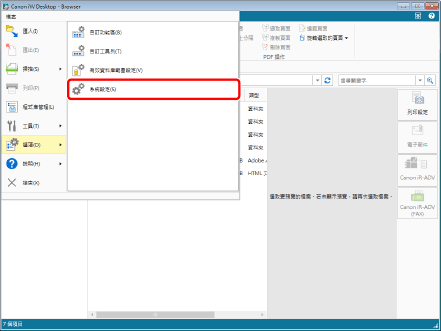
「系統設定」對話方塊會隨即顯示。
3.
[系統設定] > [一般設定] > [喜好設定] > [啟用 Microsoft Office 中的增益集]
選取「啟用 Microsoft Office 中的增益集」核取方塊。
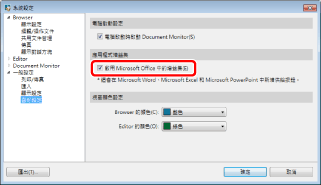
4.
按一下「確定」。
必須安裝 Office 更新程式時,會顯示訊息。如果顯示 Office 更新程式安裝訊息,請遵循訊息中的指示。
[未安裝啟用應用程式的增益集功能需要的元件。若執行 iW Desktop 的修復安裝,您可以使用應用程式的增益集功能。]
[未安裝啟用應用程式的增益集功能需要的元件。從控制台選取需要的應用程式,按一下 [變更] 然後更新安裝。參照手冊獲取執行本操作所需步驟的更多資訊。]
|
注意
|
|
如需 Desktop 修復安裝的更多資訊,請參閱 iW Desktop 安裝手冊。
|
更新安裝 Microsoft Office
使用 Microsoft Office 2007 時的範例:
啟動 Windows,並以具 Administrator 權限的使用者身分登入系統。
按一下「開始」功能表 >「控制台」>「程式」>「程式和功能」。
「程式和功能」會隨即顯示。
「程式和功能」會隨即顯示。
選取 Microsoft Office 2007 並按一下「修改」。
選取「新增或移除功能」,然後按一下「下一步」。
按一下「安裝選項」標籤上的「Office 工具」。
按一下「Microsoft Forms 2.0 .NET 程式設計支援」中的  ,然後選取「從「我的電腦」執行」。
,然後選取「從「我的電腦」執行」。
如果  顯示在「Microsoft Forms 2.0 .NET 程式設計支援」中,則不需要執行更新程式安裝。這時,請按一下「上一步」以取消操作。
顯示在「Microsoft Forms 2.0 .NET 程式設計支援」中,則不需要執行更新程式安裝。這時,請按一下「上一步」以取消操作。
按一下「下一步」。
設定會隨即更新。
按一下「關閉」。
從 Desktop Browser 選取「檔案」功能表 >「選項」>「系統設定」。
「系統設定」對話方塊會隨即顯示。
選取「系統設定」>「一般設定」>「喜好設定」中的「啟用 Microsoft Office 中的增益集」核取方塊,然後按一下「確定」。
此時會啟用 Desktop Office 工具列的增益集功能。
5.
啟動 Microsoft Office 應用程式 (Word/Excel/PowerPoint)。
6.
確認 Desktop Office 工具列已顯示。
|
注意
|
|
如果在 Microsoft Office 2007 中 Desktop Office 工具列 設定為增益集且未顯示,請執行下列步驟 。
1. 按一下
2. 在「管理」中選取「COM 增益集」,然後按一下「設定」。
3. 選取「iW Desktop Office Toolbar」核取方塊,然後按一下「確定」。
Desktop 支援兩種以上的 Microsoft Office 版本共存的環境,但是 Microsoft 不建議您使用這樣的環境。如需這類共存環境可能引起的問題詳細資料,請參閱 Microsoft 的支援頁面。
|